یکی دیگر از مودم های همراه شرکت ایرانسل، مودم E5336 می باشد. در این مقاله قصد داریم تا از مشخصات و نحوه تنظیمات مودم ایرانسل E5336 با شما سخن بگوییم. تا انتهای مقاله با ما همراه باشید تا هر آن چیز که لازم است تا از مودم ایرانسل E5336 بدانید، فراگیرید.
آنچه شما در این مقاله می آموزید:
- درباره مودم ایرانسل E5336
- مشخصات مودم ایرانسل E5336
- نحوه ریست فکتوری در مودم ایرانسل E5336
- چگونه مودم ایرانسل E5336 را فعال کنیم؟
- روش های استفاده از مودم ایرانسل E5336
- چگونه می توانیم باتری مودم ایرانسل E5336 را شارژ کنیم؟
- مزایا و معایب مودم ایرانسل E5336
- تنظیمات مودم ایرانسل E5336 در ۷ مرحله
- روش دانلود و نصب اپلیکیشن HUAWEI Mobile WiFi
- قیمت مودم ایرانسل E5336
- نکات ایمنی در زمان استفاده از مودمE5336
- شرایط گارانتی مودمE5336
- سخن پایانی
مودم ایرانسل E5336
مودم ایرانسل E5336 محصول ساخته شده شرکت هوآوی برای شرکت ایرانسل می باشد، که جزء مودم های قابل حمل به حساب می آید. این دسته از مودم های ایرانسل، برای کاربران خود این امکان را فراهم می کنند که تنها به وسیله ۱ سیم کارت به اینترنت متصل شوند. مودم ایرانسل E5336 به خوبی از نسل سوم و نسل دوم اینترنت پشتیبانی میکند، که با داشتن این قابلیت میتواند سرعت خوبی در اختیار کاربران خود قرار دهد. شرکت ایرانسل آنتن این محصول را به صورت آنتن داخلی طراحی و ساخته است. مودم E5336 انرژی خود را از طریق یک باتری داخلی به جنس لیتیوم یونی تهیه میکند. این باتری دارای ظرفیت ۱۵۰۰ میلی آمپر می باشد، که میتوانید تا ۶ ساعت به طور مداوم از اینترنت پرسرعت آن استفاده کتید.
مشخصات مودم ایرانسل E5336
مودم ایرانسل E5336 دارای مشخصات ظاهری و سخت افزاری می باشد. مشخصات ظاهری این مودم ، شامل ۱۴.۵× ۶۰ × ۹۲.۸ میلیمتر و وزن ۸۰ گرم می باشد، که مودم E5336 از نظر ظاهری از ۳ قسمت: جلوی مودم، پشت مودم و درگاه USB تشکیل شده است. این مودم از نظر ظاهری و سخت افزاری شامل ویژگی های زیر می باشد.
مشخصات ظاهری مودم ایرانسل E5336
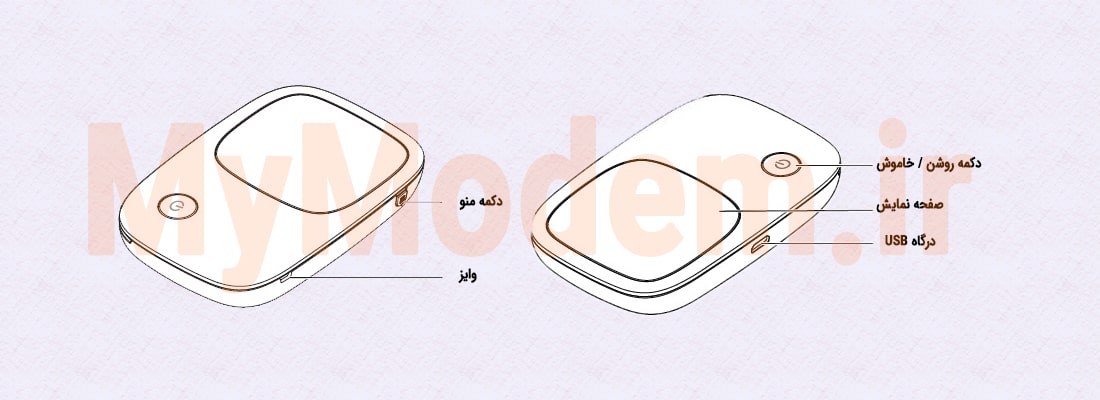
-
دکمه خاموش و روشن
-
صفحه نمایش
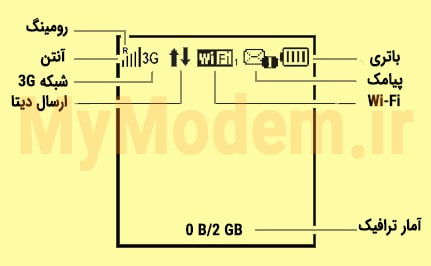
صفحه نمایشی که روی مودم ایرانسل قرار دارد، ۸ عملکرد این مودم را نشان می دهد.
-
- رومینگ
رومینگ همان حرف اختصاری R می باشد، که دیتای فعال مودم را نشان می دهد.
-
-
- قدرت سیگنال
-
قدرت سیگنال یا همان علامت آنتن روی مودم می باشد، که از کم به زیاد نمایش داده می شود.
-
- نوع شبکه
این قسمت نشان می دهد که مودم به کدام شبکه متصل می باشد. که در صفحه نمایش این مودم به ۳ حالت 2G، 3G و Wi-Fi نمایش داده می شود.
-
- وضعیت ارسال دیتا
- باتری
در این قسمت می توانید از مقدار شارژ باتری مودم خود مطلع شوید. این علامت از کم به زیاد مشخص می شود.
-
- پیام کوتاه
- Wi-Fi
این قسمت مشخص کننده تعداد کاربران متصل به مودم و روشن بودن وای فای مودم می باشد.
-
- آمار ترافیک
قسمت آمار ترافیک شامل ۲ مورد، مصرف دیتای ماه جاری و سقف ماهانه مصرف دیتا می باشد.
-
درگاه USB
-
دکمه منو
برای مشاهده منو مودم خود، دکمه ![]() را فشار دهید.
را فشار دهید.
-
- بازگشت (Back)
بازگشت به صفحه قبلی.
-
- گزینه ها
- راهنمای عملیات
برای پایین آمدن منو، دکمه ![]() را فشار دهید.
را فشار دهید.
برای تأیید گزینه موردنظر دکمه ![]() را فشار دهید.
را فشار دهید.
-
صفحه بهروزرسانی
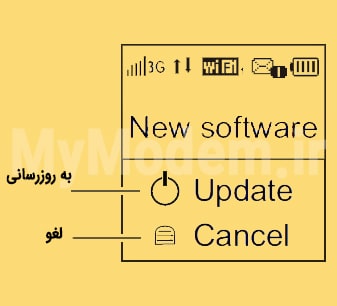
این صفحه زمانی برای شما فعال و نمایش داده می شود که از سمت شرکت پشتیبانی کننده مودم پیامی به عنوان بهروزرسانی به مودم شما ارسال شود. در صورت نیاز به بهروزرسانی مودم، طبق شکل زیر این کار را انجام دهید.
-
- به روز رسانی
برای انجام عملیات بهروزرسانی دکمه ![]() را فشار دهید.
را فشار دهید.
-
- لغو
برای لغو عملیات بهروزرسانی دکمه ![]() را فشار دهید.
را فشار دهید.
-
آویز
مشخصات سخت افزاری مودم ایرانسل E5336

| مشخصات سخت افزاری |
| نوع اتصال: توسط پورت USB |
|
رابط: شیار کارت حافظه MicroSD , پورت microUSB , شیار سیم کارت , اتصال بیسیم (Wi-Fi) |
| قابلیت پشتیبانی از کارت حافظه SD تا ظرفیت ۳۲ گیگابایت |
| شبکههای قابل پشتیبانی: 3G UMTS, HSPA+, WCDMA – 2G GPRS, GSM, EDGE |
|
باند قابل پشتیبانی در حالت 2G: در فرکانس 2G 850/900/1800/1900MHz |
|
باند قابل پشتیانی در حالت 3G: در فرکانس 3G DC-HSPA+/HSPA/UMTS 2100/900MHz |
| آنتن داخلی |
| دکمه ریست (Reset Button) |
| صفحه نمایش ۱.۴۵ اینچی |
|
منبع تغذیه: باتری و برق شهری |
| پشتیبانی از: SMS |
| سرعت دانلود: ۲۱ مگابیت بر ثانیه – سرعت آپلود: تا ۵.۷۶ مگابیت بر ثانیه |
|
باتری لیتیوم-یونی |
| سیستم عامل های قابل پشتیبانی: Microsoft Windows 8 / 7 / Vista / XP, Apple Mac OS 10.5, 10.6, 10.7 and 10.8 with latest upgrades |
نحوه ریست فکتوری در مودم ایرانسل E5336
دکمه Reset در بیشتر مودم های ایرانسل وجود دارد. این دکمه یکی از مهم ترین قابلیت های مودم به حساب می آید، که باعث راه اندازی مجدد و ریست فکتوری مودم (بازگشت به تنظیمات کارخانه) مودم می شود. روش ریست فکتوری در مودم ها تفاوتی ندارد، اما محل قرار گیری دکمه ریست در مودم ها متفاوت می باشد. محل قرار گیری دکمه ریست مودم ایرانسل E5336 همانند دیگر مودم های همراه در داخل مودم قرار گرفته است.
مراحل ریست فکتوری مودم ایرانسل E5336
- دکمه Reset در داخل مودم ایرانسل E5336 به رنگ قرمز یا مشکی می باشد. دکمه Reset را به کمک یک سوزن فشار دهید.
- این دکمه را به مدت ۵ تا ۱۰ ثانیه نگه دارید، تا زمانی که چراغ مودم خاموش(قرمز) و روشن(سبز) شود (ممکن است کمی بیشتر طول بکشد).
- روشن و خاموش شدن چراغ های مودم، نشان دهنده این می باشد که مودم شما ریست فکتوری شده است.
چگونه مودم ایرانسل E5336 را فعال کنیم؟
سیم کارت، کارت حافظه (microSD) و باتری را مطابق تصویر زیر در مودم ایرانسل E5336 قرار دهید.
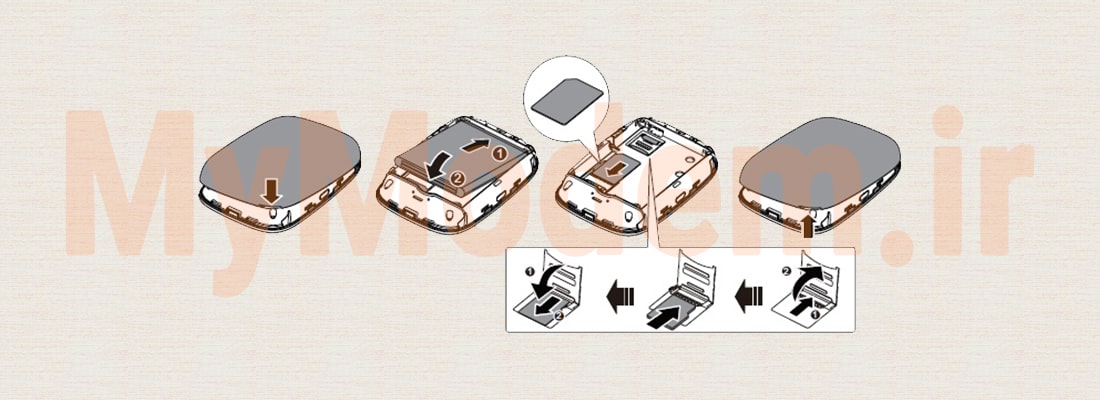
روش های استفاده از مودم ایرانسل E5336
برای استفاده از مودم ایرانسل E5336 می توانید از ۲ روش زیر استفاده کنید.
روش اول: اتصال به اینترنت با شبکه نسل دوم و نسل سوم (2G,3G)
مودم ایرانسل E5336 با استفاده از شبکه نسل دوم یا سوم ارائه شده توسط ایرانسل، به اینترنت متصل می شود.
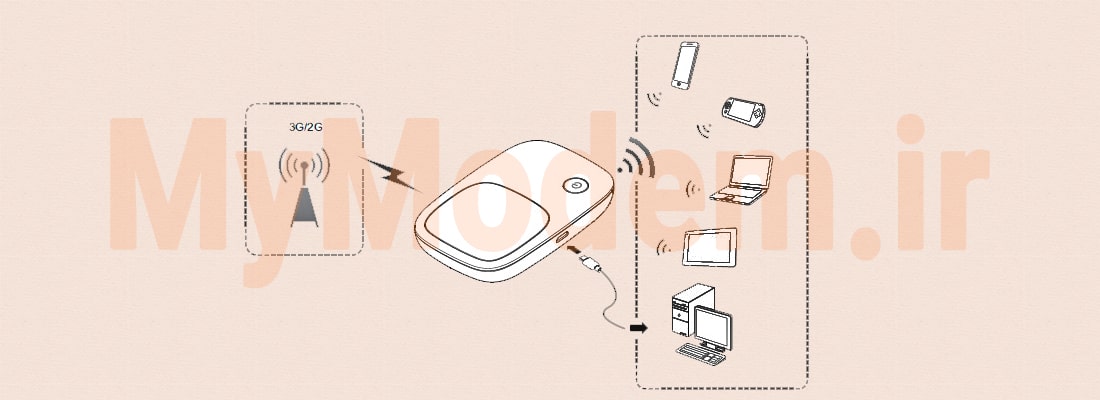
روش دوم: اتصال به اینترنت با استفاده از شبکه وای فای (Wi-Fi)
زمانی که در مکان های تحت پوشش وای فای (اعم از فرودگاه ها، کافه ها، هتل ها و یا منزل خودتان) استفاده می کنید، می توانید با متصل شدن به شبکه های بی سیم در مصرف بسته اینترنت همراه خود صرفه جویی کنید.
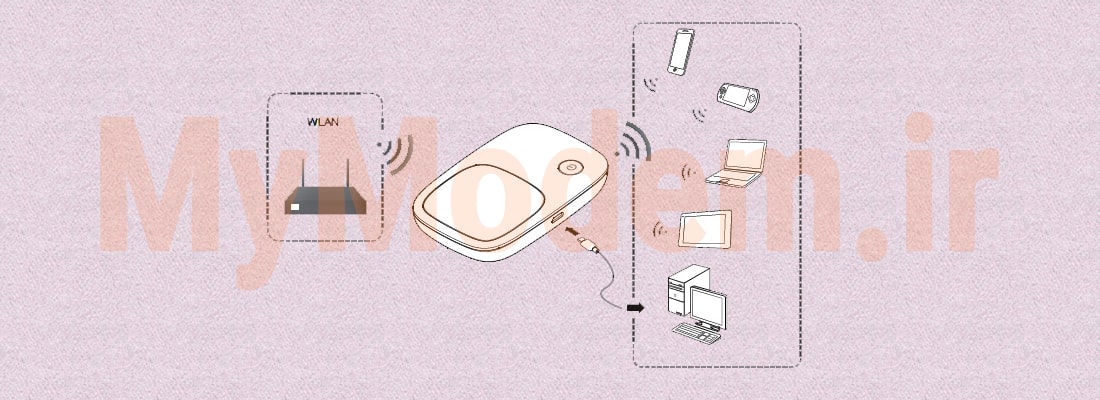
چگونه می توانیم باتری مودم ایرانسل E5336 را شارژ کنیم؟
می توانید برای شارژ کردن باتری مودم ایرانسل E5336 یکی از ۲ روش زیر را انتخاب نمایید و اقدام به شارژ باطری مودم خود کنید.
روش ۱: شارژ دستگاه با استفاده از شارژر

برای استفاده از این روش باید، تنها از شارژرهایی استفاده کنید که با مودم سازگار بوده و توسط شرکت سازنده تولید شده باشد. در صورت استفاده از شارژرهایی که تولید سازنده دیگر شرکت ها هستند یا با مودم سازگاری ندارد، ممکن است باعث بروز خرابی یا ایجاد عیب فنی در مودم و حتی باعث آتش سوزی شود. استفاده از شارژرهای نامناسب باعث باطل شدن تمام ضمانت ها می شود. شارژر جزء لوازم جانبی اختیاری می باشد، که در صورتیکه داخل بسته بندی مودم شما نبود، می توانید جهت تهیه و خرید شارژر مناسب با ایرانسل تماس بگیرید.
روش ۲: شارژ دستگاه با اتصال به کامپیوتر

در این روش می توانید با کابل رابط دیتا که در جعبه دستگاه مودم شما وجود دارد، مودم را به کامپیوتر متصل کنید.
مزایا و معایب مودم ایرانسل E5336
| مزایا | معایب |
| آنتن دهی خوب | پشتیبانی نکردن از TD-LTE |
| پشتیبانی از کارت حافظه | 3G بودن |
| جنس متوسط روبه بالا | |
| سایز کوچک | |
| وزن کم | |
| قابل حمل بودن |
تنظیمات مودم ایرانسل E5336 در ۷ مرحله
تغییر نام کاربری و رمز عبور مودم برای امنیت تمام مودم ها مهم و ضروری می باشد. با انجام ۷ مرحله زیر، می توانید نام کاربری و رمز عبور پیش فرض مودم ایرانسل E5336، که کلمه admin می باشد را تغییر دهید.
تغییر نام کاربری و رمز عبور در مودم ایرانسل E5336
- مرحله ۱: در ابتدا لپ تاپ یا کامپیوتر خود را از طریق بی سیم به مودم خود متصل کنید.
- مرحله ۲: پس از اتصال مودم به لپ تاپ، یکی از مرورگر های خود را باز کنید.
- مرحله ۳: در صفحه باز شده در نوار آدرس مرورگر، آدرس ۱۹۲.۱۶۸.۱.۱ را وارد کنید تا صفحه مربوط به نام کاربری و رمز عبور برای شما باز شود.
- مرحله ۴: در صفحه نام کاربری و رمز عبور باز شده برای شما، نام کاربری و رمز عبور پیش فرض را وارد کنید تا بتوانید وارد حساب کاربری مودم خود شوید.
- مرحله ۵: در صفحه باز شده، برای تنظیم کردن مودم، روی گزینه تنظیمات (Setting) کلیک نمایید.
- مرحله ۶: سپس روی گزینه WLAN کلیک کنید تا بتوانید در قسمت Network Name یا همان SSID نام کاربری خود را تغییر دهید.
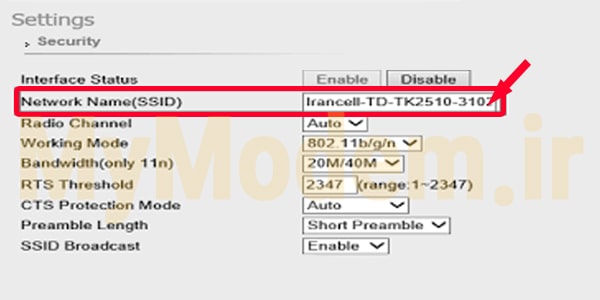
- مرحله ۷: می توانید در قسمت Passphrase رمز عبور خود را عوض کنید.
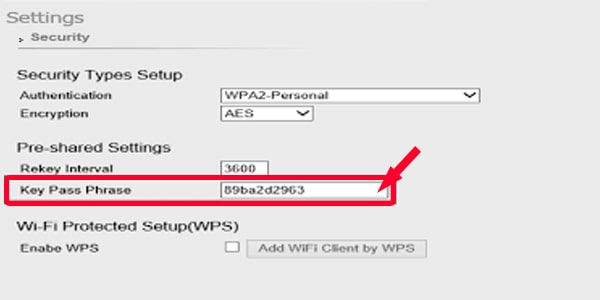
روش دانلود و نصب اپلیکیشن HUAWEI Mobile WiFi
برای دانلود و نصب نرم افزار HUAWEI Mobile WiFi می توانید یکی از ۲ روش زیر را انتخاب و انجام دهید.
روش های دانلود و نصب نرم افزار :
- روش اول: دانلود از طریق تنظیمات داخل مودم
- برای مشاهده دکمه منو، روی
 فشار را کلیک نمایید.
فشار را کلیک نمایید. - برای انتخاب 2D Barcode دکمه MENU را مجدداً فشار دهید.
- برای وارد شدن به 2D Barcode دکمه را فشار دهید.
- برای انتخاب Mobile app، دکمه MENU را فشار دهید.
- برای مشاهده صفحه نمایش Mobile app دکمه را فشار دهید
- اپلیکیشن بارکد اسکن را باز کنید( درگوشی دارای سیستم اندروید)
- نرم افزار بارکد اسکن گوشی خود را روی D Barcode قرار دهید تا نرم افزار HUAWEI Mobile WiFi را دانلود کنید.
- برای مشاهده دکمه منو، روی
- روش دوم: دانلود از طریق Google Play
می توانید در این روش، برای دانلود نرم افزار HUAWEI Mobile WiFi از Google Play استفاده کنید.
مرحله اول : در این روش، شما باید در ابتدا از طریق گوشی خود وارد نرم افزار Google Play شوید.
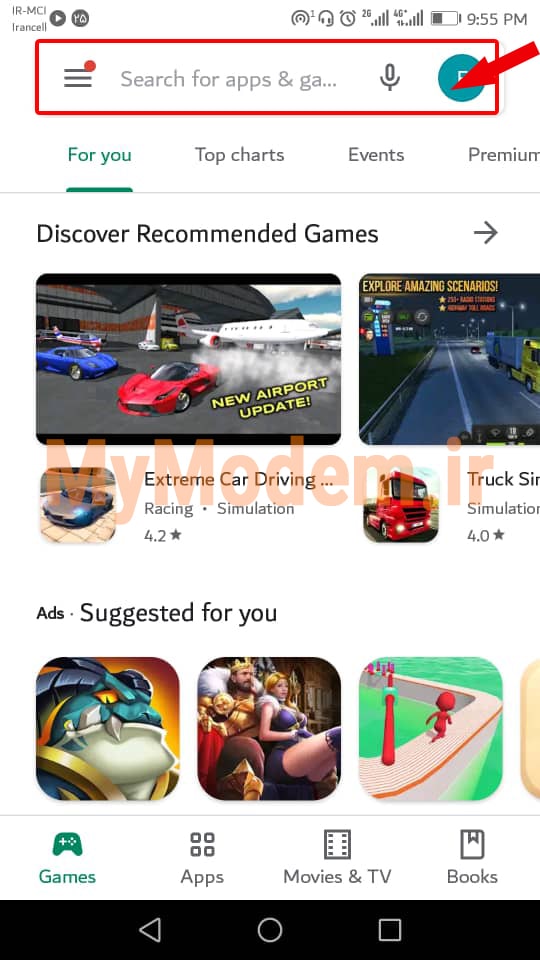
مرحله دوم: نام نرم افزار HUAWEI Mobile WiFi در قسمت نوار جستجو، جستجو کنید و روی نام نرم افزار کلیک نمایید.
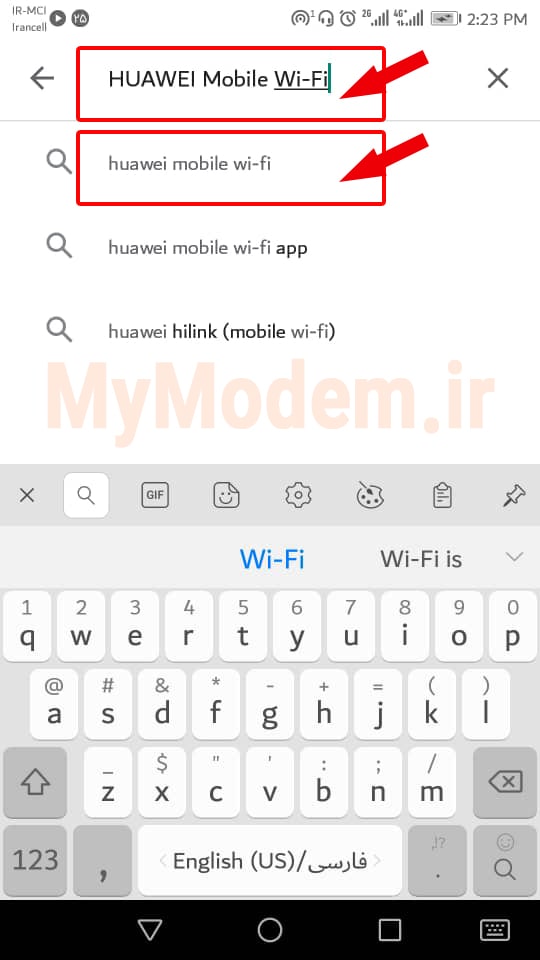
مرحله سوم: پس از کلیک و مشاهده نرم افزار، آن را دانلود نمایید.
قیمت مودم ایرانسل E5336
قیمت مودم E5336 بین رنج ۱۳۲۰۰۰ تومان تا ۱۵۰۰۰۰ تومان می باشد.
نکات ایمنی در زمان استفاده از مودم E5336
زمانی که اقدام به خریداری مودم مورد نظر خود کنید و دفترچه راهنمای مودم خود به همراه جعبه مودم دریافت نمایید، تمام نکات ایمنی مربوط به زمان استفاده از مودم ها در دفترچه ذکر شده است، در ادامه برای راحتی شما کاربران مودم ایرانسل E5336 به معرفی این نکات مهم می پردازیم. این نکات مهم را به خاطر بسپارید تا مشکلی برای مودم شما پیش نیاید.
 |
در مواقعی که استفاده از دستگاه ممنوع است یا ممکن است موجب اختلال یا خطر شود، از روشن نمودن آن اجتناب کنید. |
 |
مقررات بیمارستانها و مراکز بهداشتی درمانی را رعایت نمایید. هنگامی که در مجاورت تجهیزات پزشکی قرار دارید مودم را خاموش نمایید. |
 |
دستگاه را در هواپیما خاموش کنید. ممکن است دستگاه موجب اختلال در سیگنال های کنترل هواپیما شود. |
 |
دستگاه را در مجاورت وسایل الکترونیکی با دقت بالا خاموش کنید. مودم ممکن است بر عملکرد وسایل مزبور تأثیر بگذارد. |
 |
از جداسازی مودم یا وسایل جانبی آن اجتناب ورزید. تنها افراد متخصص می توانند دستگاه را تعمیر کنند. |
 |
از قراردادن مودم یا وسایل جانبی آن در محفظه هایی با میدان الکترومغناطیسی بالا اجتناب ورزید. |
 |
از قراردادن وسایل ذخیره مغناطیسی در مجاورت مودم اجتناب ورزید. تشعشعات ناشی از مودم ممکن است باعث از بین رفتن اطلاعات ذخیره شده در آنها شود. |
 |
در محیط های با دمای بالا یا در مجاورت گازهای قابل اشتعال مانند جایگاه پمپ بنزین از مودم استفاده نکنید. |
 |
مودم و وسایل جانبی آن را دور از دسترس اطفال نگهداری نمایید. مراقب باشید کودکان بدون راهنمایی اقدام به استفاده از مودم ننمایند. |
 |
به منظور جلوگیری از انفجار، فقط از باطری ها و شارژرهای مورد تایید استفاده کنید. |
 |
قوانین و مقررات مربوط به استفاده از مودم را رعایت نمایید. به حریم خصوصی و حقوق قانونی دیگران احترام بگذارید. |
شرایط گارانتی مودم E5336
شرایط گارانتی به شرایطی گفته می شود که، در صورت آسیب دیدگی مودم گارانتی به آن تعلق می گیرد و باعث تعویض مودم از سمت شرکت ایرانسل می شود. زمان خریداری مودم ایرانسل E5336 یا مودم های دیگر ایرانسل، درباره شرایط گارانتی مودم با شما صحبت می شود. بعد از خرید این مودم ایرانسل به آن ۱ سال گارانتی با شرایط زیر تعلق می گیرد.
شرایط گارانتی مودم ایرانسل E5336
- گارانتی فقط شامل مودم می باشد و در صورت آسیب لوازم جانبی از قبیل آداپتور و کابل برق گارانتی تعلق نمی گیرد.
- برای استفاده از گارانتی و تعویض مودم، تحویل بسته کامل مودم معیوب به همراه همه لوازم جانبی الزامی است.
۶ عیب و نقص زیر شامل گارانتی مودم نمی شود:
- خراشیدگی یا سابیدگی.
- عدم پیروی کاربر از دستورالعمل های شرکت ایرانسل برای نصب، راه اندازی و نگهداری از مودم.
- بی دقتی در حمل یا استفاده نادرست، سهل انگاری، نصب اشتباه، راه اندازی و نگهداری از مودم.
- باز کردن قطعات دستگاه، نگهداری و سرویس نادرست به محصول توسط کاربر.
- تغییر و یا تعمیر دستگاه بدست فردی که مورد اعتماد شرکت نباشد.
- قطعی برق، تغییر ناگهانی در ولتاژ برق و یا هر اتفاق دیگری که از کنترل شرکت ایرانسل خارج باشد.
برای خرید مودم ایرانسل E5336 می توانید از سایت دیجی کالا خرید فرمایید.
سخن پایانی
در این مقاله که مربوط به مودم ایرانسل E5336 می باشد، به معرفی مشخصات ظاهری و سخت افزاری، ریست فکتوری مودم، نحوه فعال سازی و شارژ باتری، مراحل تنظیم کردن مودم و دیگر نکات و امکانات مهم این مودم پرداخته شد. اگر در اراتباط با مودم خود و تنظیمات آن مسئله ای دارید می توانید در کمترین زمان از کارشناسان مودم من کمک بگیرید و مسئله خود را حل نمایید.




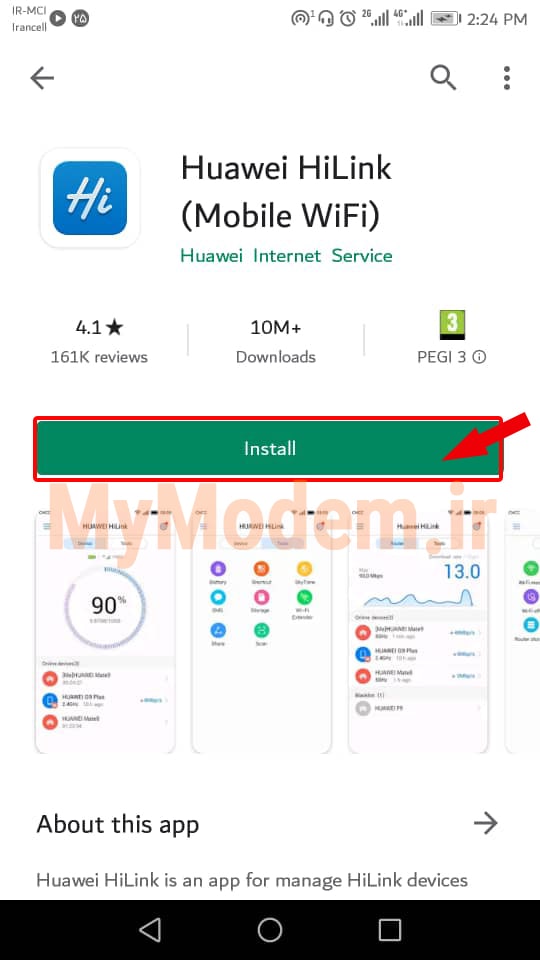





ثبت ديدگاه